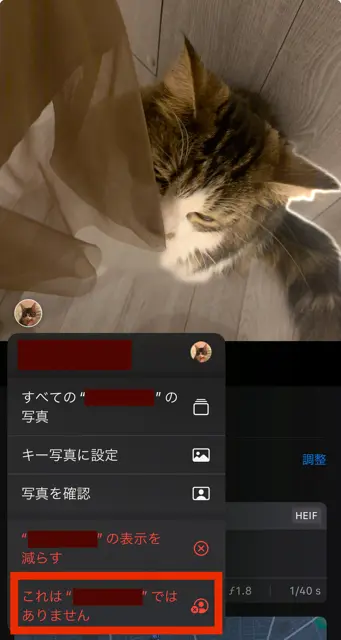iOSの写真シャッフルで表示された壁紙の元画像を見る方法
僕は初めてインターステラーを鑑賞し衝撃を受けて以来、ずっとブラックホールのイメージ画像をiPhoneの待ち受けに設定していた。
だが子供が生まれて以来は、すっかり神秘の対象が宇宙から子供に移った。
世の中には、そんな子煩悩な人に最高のソリューションが存在する。
iOSの「写真シャッフル」だ。
これは、「写真」ライブラリ内の情報を分析してiOSが自動で被写体を判別してくれる機能を活用し、特定の人やペットの写真だけをランダムで壁紙に表示できる機能だ。
実際に僕もこの機能を使い、我が子か我が飼い猫のどちらかの写真が1時間ごとにランダムに表示されるような設定をしている。
仕事中であっても癒しとワクワクが貰えるので非常におすすめの機能だ。
ところがこの設定をしていると、「これいつの何の写真だっけ?」となり、元写真・元データを参照したくなることがしばしば発生する。
その際に、表示されている壁紙から元情報をすぐに参照する方法をメモとして記しておきたい。
壁紙の詳細が気になるケース
たとえば、こんなケースがある。
うちの猫はこんな顔をしているのだが…
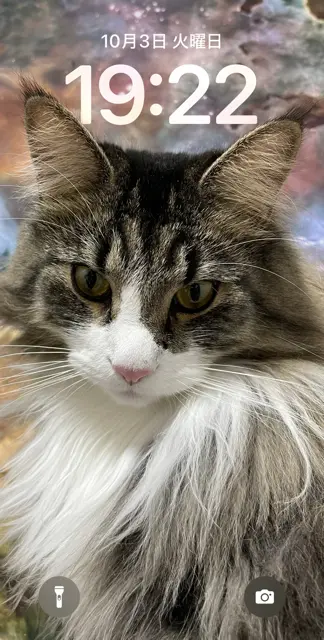
ある日、見覚えのない猫がロック画面に表示されていた。

iOSの誤判定によって違う猫がうちの猫として認識されてしまったというだけの事象だが、こういう事が起こるとこれがいつの何の写真だったのかが気になってしまい仕事も手につかなくなる。
とはいえ「写真」>「ピープル」から対象の画像を1枚1枚探すには、あまりにも無数に写真がありすぎる。
壁紙の元画像を特定する方法
まず、気になる画像が表示されている状態で画面をタップし続ける。
すると以下のような画面になるので、「カスタマイズ」を押す。
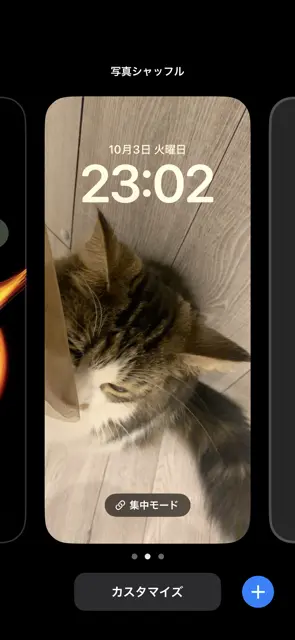
「ロック画面」を選択する。
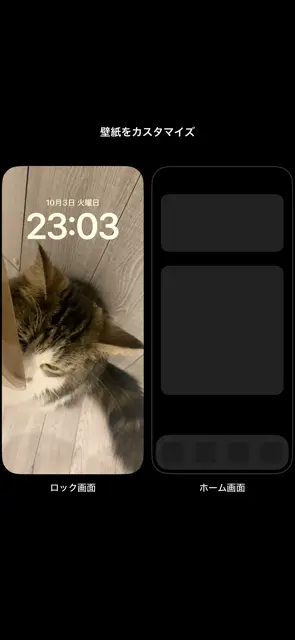
右下の「…」を押す。

「写真をライブラリに表示」を押す。
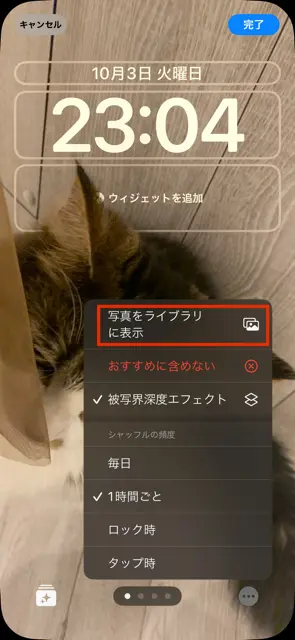
すると、「写真」アプリ上で元画像に辿り着く事ができた。
どうやらこれは、妻と猫カフェに行った時の写真だったようだ。スッキリ。

誤判定を解消する手順
ちなみに、このケースのように誤判定で違う被写体の写真が表示されている場合は、上記手順で元画像を辿った上で、以下の作業をすれば良い。
対象の写真が表示された状態で、上にスワイプする。
すると、写真左下部分に被写体のアイコンが表示される。
被写体のアイコンをタップすると、「これは“⚫︎⚫︎”ではありません」というメニューが表示されるので、押せば完了だ。